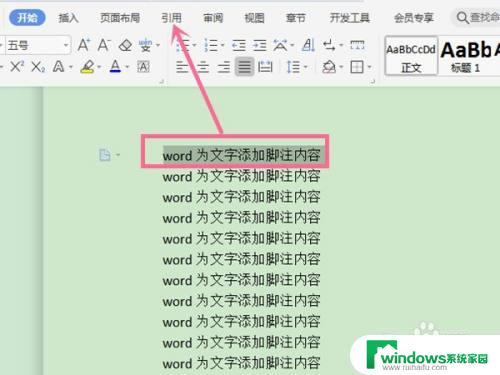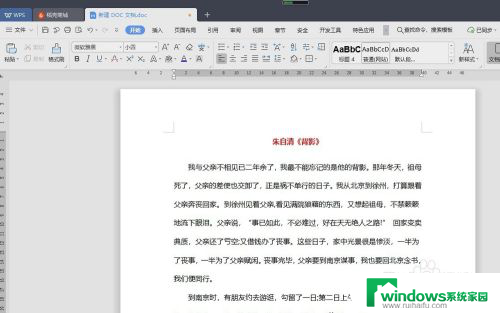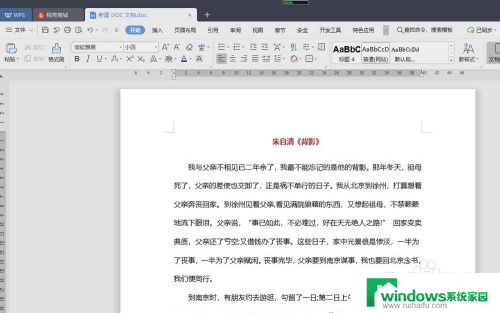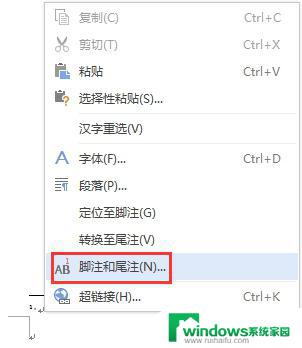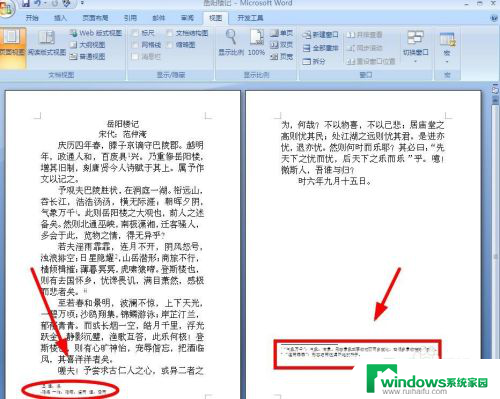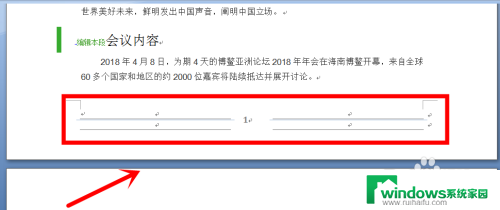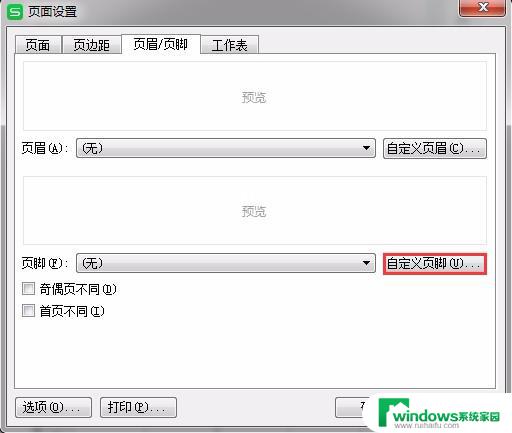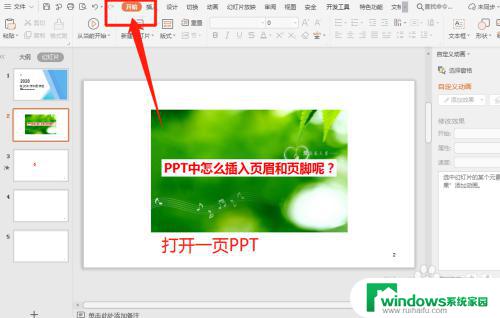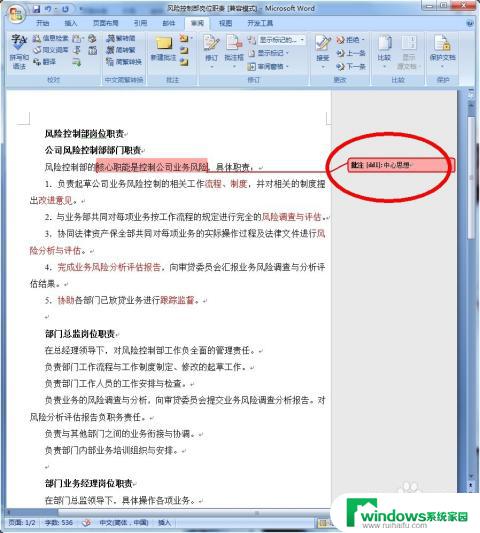word如何加脚注 Word中如何插入脚注
在使用Word撰写文章或论文时,常常需要对一些特定内容进行注释或补充说明,而在Word中,我们可以通过插入脚注的方式来实现这一目的。脚注可以帮助读者更好地理解文章内容,同时也能提供更多相关信息。接下来我们将介绍如何在Word中插入脚注,并探讨其使用方法和注意事项。愿本文能为您提供帮助!
具体方法:
1.将光标定位在要插入脚注的位置;单击“引用”选项卡;单击“脚注”组中的“对话框启动器”按钮。
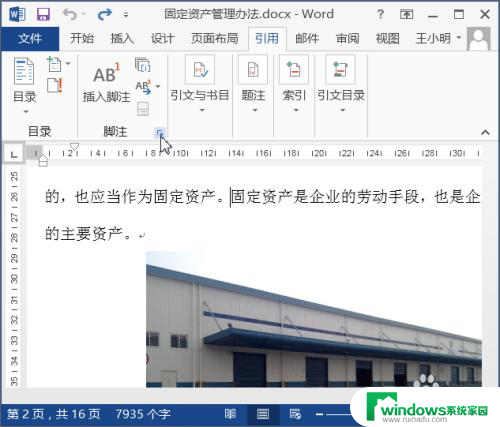
2.弹出“脚注和尾注”对话框,选中“脚注”单选钮,右侧默认显示“页面底端”选项;在“编号格式”下拉列表中选择“①,②,③…”选项;单击“确定”按钮。
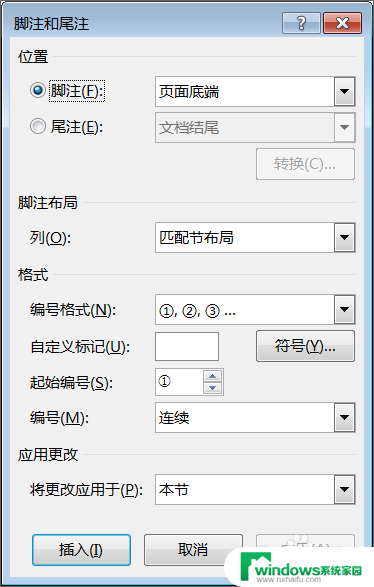
3.此时即可在光标位置插入一个脚注编号“①”,同时在页面底端出现一条横线和一个脚注编号“①”。输入脚注内容。
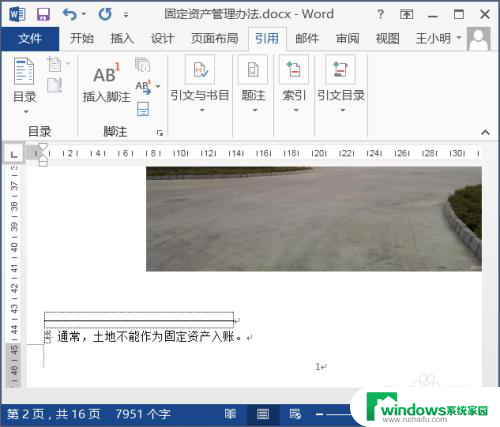
4.双击页面底端的脚注编号,即可连接到正文中的脚注尾注。
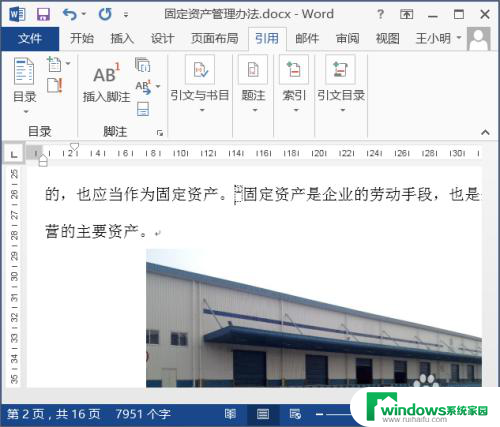
5.将光标定位在下一个要插入脚注的位置;单击“引用”选项卡;单击“脚注”组中的“脚注”按钮。
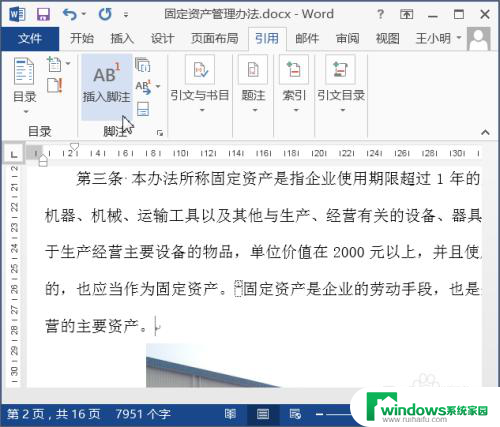
6.此时即可在光标位置插入脚注编号“②”,输入脚注内容。
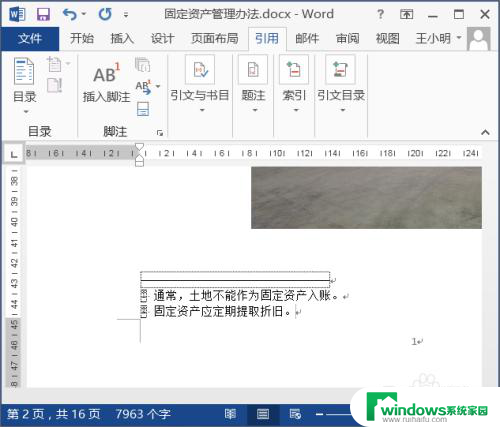
以上就是关于如何在 Word 中添加脚注的全部内容,如果有不清楚的用户,可以参考以上小编提供的步骤进行操作,希望对大家有所帮助。